Zoomのアップデートパッチを適用することはできますか?
作成日:2020年4月3日 | 更新日:2021年4月1日
質問
Desktop Centralを使用して、Zoomのアップデートパッチを適用することはできますか?
回答
はい。Desktop Centralは、以下のZoomアプリケーションおよびZoomプラグインのパッチ管理に対応しております。Desktop Centralのパッチ配布機能を使用することで、管理対象PCにパッチを簡単に一括配布(インストール)し、適用状況を確認できます。
- Zoom *注
- Zoom Outlook Plugin
- Zoom Skype for Business Plugin
- Zoom OutlookPlugin for MAC
管理可能なZoomのインストール形式について
Zoomには2種類のインストール方法がありますが、Desktop Centralのパッチ管理機能を使用してアップデートを管理できるのは、msi形式でインストールを実行した場合です。ユーザーごとにインストールされたZoomに対しては、パッチ管理機能でのサポート対象外となります。
- msi形式でコンピューターにインストール(管理者権限が必要): パッチ管理機能にてサポート
(参考: Windowsの一括インストールと構成(外部リンク) - ユーザーごとのアプリとしてexe形式でインストール(管理者権限が不要): パッチ管理機能でのパッチ管理サポート対象外
→ exe形式のアップデートを管理する場合、「ソフトウェア配布機能」を使用してパッケージを作成し、新しいバージョンをパッケージとして各コンピューターに配布する必要があります。
パッチ管理可能なその他のサードパーティ製アプリケーションにつきましては、パッチ管理対応サードパーティ製品一覧(Desktop Central) / パッチ管理対応サードパーティ製品一覧(Patch Manager Plus)より、「サードパーティ製品」タブをクリックしてご覧ください。Windows/Mac/Linuxそれぞれの対応アプリケーション一覧がご確認いただけます。
Desktop Centralをご使用中の場合は、Desktop Centralコンソールにログイン後パッチ管理タブ > パッチ > サポート済みパッチ を開き、パッチ名にて検索することでご確認いただけます。
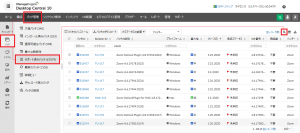
表示されない場合は、パッチ管理タブ > 設定 > パッチDBの設定 にて「サードパーティパッチ」が選択されていることをご確認いただいた上で、パッチDBの同期を実行します。
また、実際に管理対象PCに適用可能なパッチは、欠落パッチとして検出されたパッチとなります。欠落パッチは パッチ管理タブ > パッチ > 欠落パッチ をご確認ください。
ソフトウェア配布機能を使用してZoomをインストールする手順は、ソフトウェア配布機能を使用して実行できます。詳細はこちらのナレッジをご覧ください。